如何备份电脑中Office2013的激活文件
摘要:当电脑系统出现一些无法解决的故障时,我们一般会通过重装系统来解决该问题。电脑中安装的Office2013在重装系统之后就需要重新进行激活操作...
当电脑系统出现一些无法解决的故障时,我们一般会通过重装系统来解决该问题。电脑中安装的Office2013在重装系统之后就需要重新进行激活操作。不过我们可以通过备份Office2013激活文件的方法来快速完成激活。
具体方法如下:
1、Office2013激活后打开路径C:ProgramDataMicrosoftOfficeSoftwareProtectionPlatform;
Win8系统:C:WindowsSystem32sppstore
PS:文件夹可能是隐藏的,可以直接复制路径然后粘贴到地址栏打开;
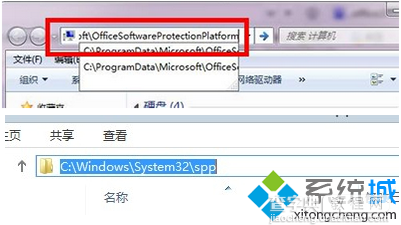 2、打开后,可以看到有一个名为tokens的文件,拷贝该文件到网盘或者U盘上;
2、打开后,可以看到有一个名为tokens的文件,拷贝该文件到网盘或者U盘上;
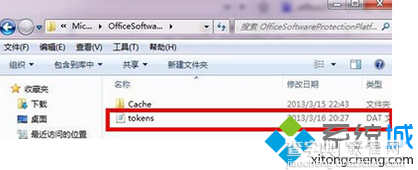 3、还可以新建一个文本文档,输入激活文件的路径并保存,这样就不会忘记具体的路径;
3、还可以新建一个文本文档,输入激活文件的路径并保存,这样就不会忘记具体的路径;
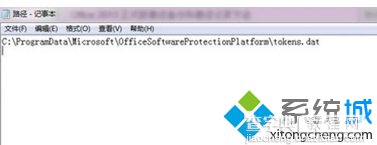 4、将两个文件备份到一起,这样在重装Office软件甚至是重装系统后,需要重新激活的时候,直接将激活文件直接覆盖到相应的路径里即可。
4、将两个文件备份到一起,这样在重装Office软件甚至是重装系统后,需要重新激活的时候,直接将激活文件直接覆盖到相应的路径里即可。
 以上介绍的便是在电脑中备份Office2013激活文件的具体操作方法,希望能够对大家有所帮助。
以上介绍的便是在电脑中备份Office2013激活文件的具体操作方法,希望能够对大家有所帮助。
【如何备份电脑中Office2013的激活文件】相关文章:
